Como Criar e Restaurar BACKUP no WordPress (All In One Wp Migration)
Como Criar e Restaurar BACKUP no WordPress (All In One Wp Migration). O backup é uma medida essencial para garantir a segurança dos dados do seu site WordPress.
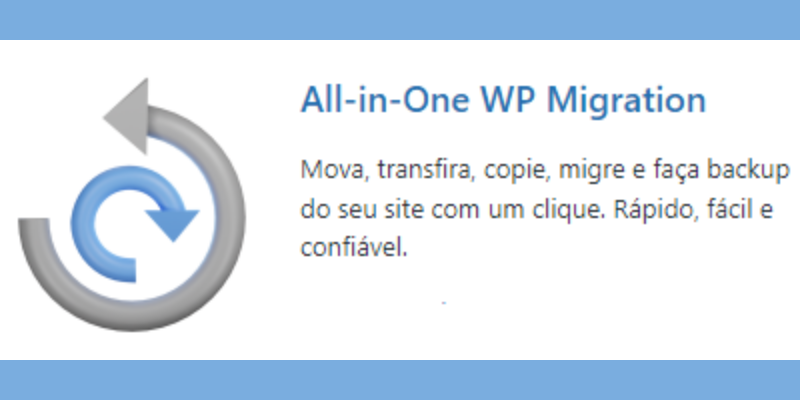
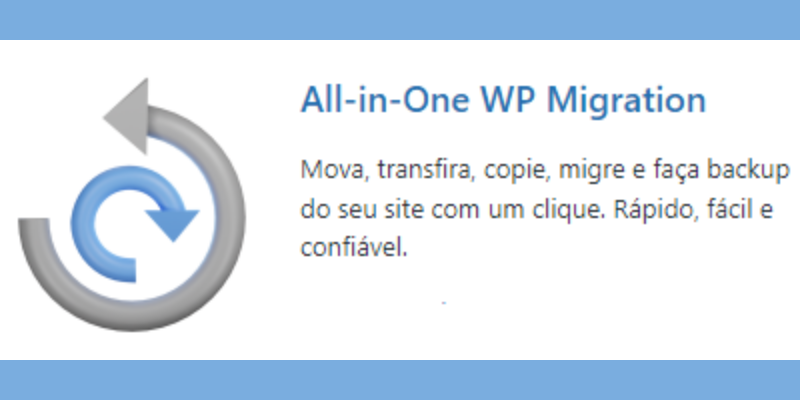
Neste artigo, vamos explorar como usar o plugin All In One WP Migration para realizar backups eficientes e confiáveis. Aprenda como proteger seu site contra perdas de dados e evitar dores de cabeça futuras.
O que é o plugin All In One WP Migration e Como Criar e Restaurar BACKUP no WordPress?
O backup é uma medida essencial para garantir a segurança dos dados do seu site WordPress. Aprenda como proteger seu site contra perdas de dados e evitar dores de cabeça futuras.
O All In One WP Migration versão premium é um plugin popular e poderoso para realizar backups no WordPress. Ele permite que os usuários exportem todo o conteúdo do seu site WordPress, não importa o tamanho
Incluindo posts, páginas, plugins, temas e banco de dados, de forma fácil e rápida. Com esse plugin, é possível fazer backups completos ou parciais do seu site, garantindo a segurança dos seus dados e a tranquilidade de poder restaurá-los em caso de falhas, hacks ou qualquer outro problema.
All In One Wp Migration Licença Vitalícia
Wp Rocket citado no vídeo Licença Vitalícia
Wp Smush Pro Licença Vitalícia
Yoast Seo Premium + Addons Licença Vitalícia
Por que fazer backup do seu site WordPress?
Fazer backup do seu site WordPress é fundamental para garantir a segurança e a continuidade do seu negócio online. Um backup é uma cópia de segurança de todo o conteúdo do seu site, que pode ser usada para restaurar o site em caso de perda de dados, falhas no servidor, ataques de hackers ou até mesmo erros cometidos durante a atualização de plugins ou temas.
Além disso, ter um backup atualizado do seu site é importante para evitar a perda de todo o trabalho árduo feito ao longo do tempo.
Instalando o plugin All In One WP Migration
A instalação do plugin All In One WP Migration é muito simples e pode ser feita diretamente do painel de administração do seu site WordPress.
Basta acessar a seção “Plugins” e clicar em “Adicionar novo”. Em seguida, procure pelo plugin “All In One WP Migration” e clique em “Instalar agora”. Após a instalação, ative o plugin e você estará pronto para começar a fazer o backup do seu site.
Vale lembrar, que na versão gratuita você só pode realizar Backup em seu site até 500 MB. Para garantir um Backup completo do seu site, não importa o tamanho dele, recomendamos o All In One Wp Migration Premuim.
Como exportar seu site WordPress usando o All In One WP Migration
Exportar o seu site WordPress usando o All In One WP Migration é extremamente fácil. Após a instalação e ativação do plugin, vá até a seção “All-In-One WP Migration” no menu lateral do seu painel de administração.
Clique em “Exportar” e escolha a opção “Arquivo”. O plugin começará a exportar o seu site e, quando terminar, você poderá fazer o download de um arquivo .wpress contendo todo o conteúdo do seu site.
Como importar seu site usando o All In One WP Migration
Importar um site usando o All In One WP Migration também é um processo simples. Após ter o arquivo .wpress em mãos, vá até a seção “All-In-One WP Migration” no menu lateral do seu painel de administração.
Clique em “Importar” e escolha a opção “Arquivo“. Selecione o arquivo .wpress que você baixou e o plugin começará o processo de importação. Após a conclusão, seu site estará restaurado e pronto para ser utilizado.
Dicas adicionais para garantir um backup eficiente em WordPress
- Faça backups regularmente: Fazer backups frequentes do seu site WordPress é crucial para garantir que você tenha cópias atualizadas do seu conteúdo em caso de emergência.
- Armazene backups em locais seguros: Além de fazer backups, é importante armazená-los em locais seguros, como serviços de nuvem ou discos rígidos externos.
- Teste a restauração do backup: Periodicamente, teste a restauração do seu backup para garantir que ele esteja funcionando corretamente e que todas as informações estejam sendo restauradas corretamente.
- Utilize plugins adicionais de segurança: Além do All In One WP Migration, existem outros plugins de segurança que podem ajudar a proteger o seu site WordPress contra ataques de hackers e garantir a integridade dos seus backups.
- Mantenha seu WordPress atualizado: Manter o seu site WordPress atualizado é crucial para garantir a segurança e a estabilidade do seu site. Certifique-se de manter sempre a versão mais recente do WordPress, dos plugins e dos temas que você utiliza.
- Faça backups antes de atualizar: Antes de realizar qualquer atualização importante no seu site WordPress, faça um backup completo do seu site para evitar possíveis problemas caso algo dê errado durante o processo de atualização.
Conclusão final
Fazer backup do seu site WordPress é uma prática essencial para garantir a segurança e a continuidade do seu negócio online.
Criar e Restaurar BACKUP no WordPress é uma maneira poderosa que torna o processo de backup e restauração do seu site WordPress extremamente fácil e rápido.
Com ele, você pode exportar e importar todo o conteúdo do seu site com apenas alguns cliques. Além disso, seguindo algumas dicas adicionais, você pode garantir um backup eficiente e uma maior tranquilidade para o seu trabalho online.

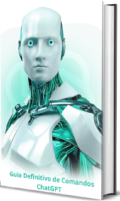

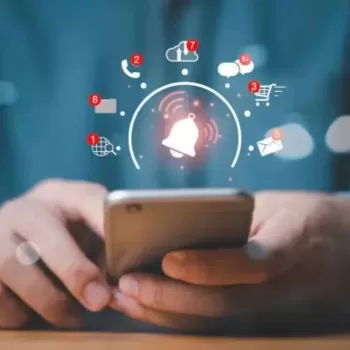
Seja o primeiro a comentar!